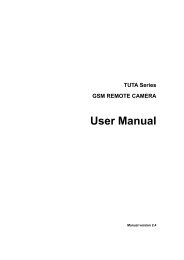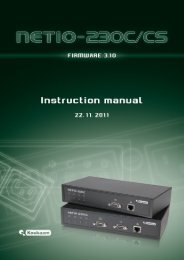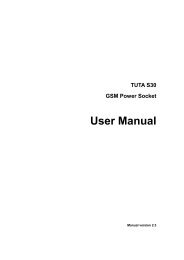Untitled - KOUKAAM, a.s.
Untitled - KOUKAAM, a.s.
Untitled - KOUKAAM, a.s.
Sie wollen auch ein ePaper? Erhöhen Sie die Reichweite Ihrer Titel.
YUMPU macht aus Druck-PDFs automatisch weboptimierte ePaper, die Google liebt.
InhaltsverzeichnisEinleitung ...................................................................................................................................... 4Wichtiger Hinweis .......................................................................................................................... 51. Vorstellung ................................................................................................................................ 61.1. Charakteristik .................................................................................................................. 61.2. Spezifikation ................................................................................................................... 71.3. Systemmindestanforderungen ............................................................................................ 72. Schnittstelle des Geräts ............................................................................................................... 82.1. Frontansicht, NETIO-230C ................................................................................................ 82.2. Frontansicht, NETIO-230CS .............................................................................................. 92.3. Ansicht von hinten, NETIO-230C/CS ............................................................................... 103. Installation ............................................................................................................................... 113.1. Anschluss des Geräts ..................................................................................................... 114. Ersteinstellung .......................................................................................................................... 125. Bedienung und Einstellung ......................................................................................................... 145.1. Steckdosen ................................................................................................................... 145.1.1. Manuelle Bedienung der Steckdosen ..................................................................... 145.1.2. Generelle Einstellung der Steckdosen ..................................................................... 155.1.3. Watchdog ......................................................................................................... 165.1.4. Timer ................................................................................................................ 175.2. Geräteeinstellung ........................................................................................................... 185.2.1. Zeiteinstellung .................................................................................................... 185.2.2. E-Mail-Einstellungen ............................................................................................ 195.2.3. Netzeinstellungen ................................................................................................ 205.2.4. Serientunnel (nur NETIO-230CS) .......................................................................... 215.2.5. Einstellung der Benutzerkonten ............................................................................. 225.2.6. Firmware update ................................................................................................ 245.2.7. Systemeinstellungen ............................................................................................. 265.3. Bedienung des Geräts über Telnet, CGI oder die Serienlinie ................................................ 275.3.1. Verschlüsselte Anmeldung .................................................................................... 275.3.2. Kommunikation über die Schnittstelle KSHELL .......................................................... 275.3.3. CGI Bedienung ................................................................................................... 285.3.4. Bedienung des Geräts über die Schnittstelle kshell.cgi .............................................. 295.3.5. Kommunikation über die Serienlinie ...................................................................... 295.3.6. Übersicht der Befehle für Telnet, Serienlinie und kshell.cgi ........................................ 295.3.7. Returnwerte ........................................................................................................ 375.4. Manuelle Bedienung ...................................................................................................... 385.5. Status der LED-Dioden ................................................................................................... 385.6. Beheben von Schwierigkeiten .......................................................................................... 395.6.1. Passwort vergessen. Reset zur Wiederherstellung der Werkseinstellungen .................... 395.6.2. Problem mit dem Firmware-Update ....................................................................... 395.6.3. Austausch der Sicherung ..................................................................................... 39Schlussbemerkungen ..................................................................................................................... 402
Abbildungsverzeichnis1. NETIO-230C, Frontansicht .......................................................................................................... 82. NETIO-230CS, Frontansicht ......................................................................................................... 93. NETIO-230C/CS, Ansicht von hinten .......................................................................................... 104. Gefundene Geräte .................................................................................................................... 125. Geräteeinstellung ...................................................................................................................... 126. Login-Screen ............................................................................................................................ 137. Manuelle Bedienung der Steckdosen ........................................................................................... 148. Generelle Einstellung der Steckdosen .......................................................................................... 159. Einschaltung der Funktion Watchdog .......................................................................................... 1610. Einstellung des Timers ............................................................................................................. 1711. Datum- und Zeiteinstellung ...................................................................................................... 1812. E-Mail-Einstellungen ................................................................................................................ 1913. Netzeinstellungen ................................................................................................................... 2014. Serientunnelsymbol auf der vorderen Schalttafel des Geräts NETIO-230CS ..................................... 2115. Serientunneleinstellungen ......................................................................................................... 2116. Hinzufügen eines Benutzers ..................................................................................................... 2217. Ausführliche Einstellung der Benutzerberechtigungen ................................................................... 2318. Wahl der Datei und Start der Aktualisierung ............................................................................. 2419. Neustart nach der Aktualisierung ............................................................................................. 2520. Systemeinstellungen ................................................................................................................ 263
EinleitungVielen Dank dass Sie das Produkt der Gesellschaft <strong>KOUKAAM</strong> gekauft haben. Vor seiner Inbetriebnahme lesenSie bitte sorgfältig diese Bedienungsanleitung und die Anleitung zur Schnellinstallation durch, die zum Bestandteildes Lieferumfangs gehören. Dadurch verhindern Sie eine Fehlinstallation oder eine unsachgemäße Nutzung desGeräts.Lesen Sie aufmerksam die folgenden Hinweise durch. Das Gerät, das Sie gekauft haben, arbeitet mit Spannung.Ein unsachgemäßer Umgang kann zu Schäden am Gerät führen oder die Person verletzen, die das Gerät bedient.4
Wichtiger Hinweis1. Der Hersteller haftet nicht für mögliche Schäden, die durch eine unsachgemäße Nutzung oder Aufstellung ineiner ungeeigneten Umgebung verursacht werden.2. Das Gerät ist nicht zur Anwendung im Außenbereich geeignet.3. Verwenden Sie das Gerät nicht bei starken Vibrationen.4. Unbefugt vorgenommene Änderungen an diesem Gerät können zur Beschädigung des Geräts führen odereinen Brand auslösen.5. Verhindern Sie den Kontakt mit Flüssigkeiten und setzen Sie das Gerät nicht hohen Temperaturen aus.6. Schützen Sie das Gerät vor Fall.7. Es dürfen nur Geräte angeschlossen werden, die für den Netzbetrieb zugelassen sind.8. Funktioniert das Gerät nicht richtig, trennen Sie es vom Stromnetz und kontaktieren Ihren Händler.5
1. VorstellungNETIO-230C/CS ist ein multifunktionaler Stromversorgungsregler. Dieses Gerät ist zum Steuern derStromversorgung über die Web-Schnittstelle, über Telnet, ggf. über CGI-Befehle bestimmt. Dank derNetzverwaltungstechnologie auf IP-Protokollbasis kann der Benutzer die Stromversorgung des angeschlossenenexternen Geräts (Verbrauchsgeräts) mit einem über das lokale Netz oder über das Internetnetz angeschlossenenComputer steuern oder ermitteln. Um das Gerät bedienen zu können, bedarf es keines speziellen Programms.Die Web-Schnittstelle ist bereits in der Firmware integriert. Mit ihrer Hilfe können Sie auf ganz einfache Art undWeise das ganze Gerät sowie die einzelnen Ausgänge steuern und einstellen.Stellen Sie sich vor, Sie reisen rund um die Welt und können über Fernsteuerung oder über eine Zeitschaltuhr/Watchdog die Versorgung Ihrer elektrischen Verbrauchsgeräte wie Rechner, Server, Router, Eingangstore,Sicherheits-/Überwachungssysteme oder andere Verbrauchsgeräte steuern.1.1. Charakteristik• Eingebauter Webserver• Unterstützt eine Vielzahl von Browsern:• Internet Explorer• Mozilla Firefox• Opera• Google Chrome• Vier bedienbare Ports• Vier Tasten zur manuellen Bedienung• Serienport zur Bedienung des Geräts• Serientunnel (Version NETIO-230CS)• Unterstützt die Protokolle von HTTP, SMTP, SNTP, DHCP, DNS, Telnet• Bedienbar mit CGI Befehlen• Anmeldung mit einem verschlüsseltem Passwort möglich• Benutzerberechtigungen• LED-Anzeige des aktuellen Status für jeden Ausgang• Sicheres Design gegen Stromverletzungen, nicht brennbare Materialien• Zeitschaltuhr – Sie können die Zeit einstellen, zu welcher der geforderte Ausgang ein-/ausgeschaltet werdensoll• Einstellung des Ausgangsstatus der Ausgänge nach dem Einschalten oder dem Neustart des Geräts6
Vorstellung• Watchdog-Funktion zum Neustart des nicht antwortenden Netzwerkgeräts• Benachrichtigung per E-Mail• Überspannungsschutz an der gesamten Anlage und an allen vier Ausgängen1.2. SpezifikationVersorgungsspannung:Maximaler Schaltstrom:90–250 V AC10 AAbmessungen: 220 × 40 × 125 mm (B × H × T)Netzschnittstelle:Weitere Schnittstellen:1x RJ-45 10/100 Mbit/sNETIO 230C: 1x CANON DB9/F (RS232)NETIO 230CS: 2x CANON DB9/F (RS232)1.3. Systemmindestanforderungen• Rechner mit Internetbrowser (Microsoft Internet Explorer, Opera, Mozilla Firefox, …) mit eingeschalteterJavaScript-Unterstützung.7
2. Schnittstelle des Geräts2.1. Frontansicht, NETIO-230CAbbildung 1. NETIO-230C, Frontansicht1. Vier LED-Anzeigen2. Schalter zum manuellen Ein/Ausschalten der Ausgänge3. Serienport RS2324. RJ-45 Stecker – Netzschnittstelle für den Anschluss an das Ethernet/Internet.8
Schnittstelle des Geräts2.2. Frontansicht, NETIO-230CSAbbildung 2. NETIO-230CS, Frontansicht1. Vier LED-Anzeigen2. Schalter zum manuellen Ein/Ausschalten der Ausgänge3. Serienport RS2324. RJ-45 Stecker – Schnittstelle für den Anschluss an das Computernetz.5. Serientunnel RS2329
Schnittstelle des Geräts2.3. Ansicht von hinten, NETIO-230C/CSAbbildung 3. NETIO-230C/CS, Ansicht von hinten1. Hauptschalter des Geräts2. Eingang für die Stromversorgung 90-250 VAC3. Fach für die Hauptsicherung 10 A4. Geschaltete Steckdosen 230V10
3. InstallationVor der ersten Inbetriebnahme kontrollieren Sie, ob die Versorgungsspannung im Bereich 90-250 V AC liegt.3.1. Anschluss des Geräts1. Das Gerät NETIO-230C/CS wird über das Netzwerkkabel mit RJ-45 Steckern an das Computernetz (Switch,Router) angeschlossen.2. Schließen Sie NETIO über das Versorgungskabel an die Steckdose an.3. Schließen Sie die Anlage, welche Sie steuern wollen, an den entsprechenden Ausgang an.4. Schalten Sie NETIO-230C/CS über den Schalter auf der hinteren Seite ein.11
4. Ersteinstellung1. Auf der mitgelieferten CD finden Sie die Datei NetioDiscover.exe, die Sie starten.2. Klicken Sie auf das Icon Discover . Es wird die Liste aller in Ihrem Netz zugänglichen NETIO-Geräte angezeigt.3. Wählen Sie das jeweilige Gerät in der Liste aus und klicken Sie anschließend auf das Icon Device setup.Abbildung 4. Gefundene GeräteEs wird ein Dialogfenster für die Einstellung der Netzwerkparameter – IP-Adresse (IP adress), Subnet-Maske(Subnet mask) und Gateway-IP-Adresse (Gateway IP Adress) angezeigt.Abbildung 5. Geräteeinstellung12
ErsteinstellungNach Anpassung der Parameter für die Netzeinstellung klicken Sie auf das Icon Change IP, wodurch dieEinstellungen gespeichert und das Gerät neu gestartet wird. Wenn Sie einen DHCP-Server im Netz habenund die Netzwerkeinstellungen nicht ändern wollen, können Sie die manuellen Einstellungen überspringenund mit dem nächsten Schritt fortfahren.Die voreingestellte Adresse des Geräts ist 192.168.10.100 – wenn Sie keinen DHCP-Server im Netzwerkhaben. Haben Sie einen DHCP-Server im Netzwerk, empfängt das Gerät die Adresse automatisch vom DHCP-Server.4. Zur Web-Schnittstelle gelangen Sie entweder über die Eingabe der IP-Adresse im Internetbrowser oder miteinem Doppelklick auf die IP-Adresse des Geräts im Programm NETIO discover.5. Es wird die Login-Seite angezeigt. Geben Sie den Benutzernamen, das Passwort ein und klicken Sie aufanmelden. Dadurch gelangen Sie zur Web-Schnittstelle des Geräts.Der voreingestellte Benutzername sowie das Passwort ist admin.Abbildung 6. Login-ScreenFür die Anmeldung zur Web-Schnittstelle muss im Browser die JavaScript-Unterstützung eingeschaltet sein.13
5. Bedienung und Einstellung5.1. Steckdosen5.1.1. Manuelle Bedienung der SteckdosenIm linken Teil wählen Sie das Feld Steckdosen, es wird die Übersicht der Steckdosen angezeigt. Zurdirekten Bedienung der einzelnen Steckdosen dienen die vier Icons. Die zwei Icons unter der Linie dienen fürMassenaktionen. Das aktive Icon leuchtet grün, das inaktive ist grau.Abbildung 7. Manuelle Bedienung der SteckdosenIcon Über Einschalten/Ausschalten wird direkt die Stromversorgung der Steckdose gesteuert. Icon ÜberRestart erfolgt der Restart des an die Steckdose angeschlossenen Geräts. Beim Restart wartet man zwischendem Ein- und Ausschalten eine gewisse Zahl von Sekunden, welche in der Sektion Abschnitt 5.1.2, „GenerelleEinstellung der Steckdosen“eingestellt werden kann.14
Bedienung und EinstellungDie Steckdosen können auch gemeinschaftlich über die zwei Icons unter der Linie bedient werden. In Abhängigkeitvom aktuellen Zustand können alle Steckdosen ein-, ausgeschaltet oder neu gestartet werden.5.1.2. Generelle Einstellung der SteckdosenKarte Generell dient zur Einstellung der Grundparameter, mit denen die betreffende Steckdose gesteuert wird.Name der Steckdose wird oberhalb der vier Icons angezeigt und dient zur besseren Übersicht. Verzögerungbeim Restart ist eine ganze Zahl, welche die Zeit in Sekunden angibt, über welche die Steckdose beim Restartausgeschaltet bleibt, bevor sie wieder eingeschaltet wird. Durch das Kreuzen des letzten Feldes kann dasEinschalten der Steckdose nach dem Starten des NETIO-Geräts, zum Beispiel bei der Wiederherstellung derStromversorgung nach einem Ausfall, erzwungen werden.Abbildung 8. Generelle Einstellung der SteckdosenDie Einstellung speichern Sie durch Anklicken des Icons Änderungen speichern.15
Bedienung und Einstellung5.1.3. WatchdogFunktion Die Funktion Watchdog dient der Überwachung, ob das Gerät im Netzwerk läuft. Wenn dasüberwachte Gerät nicht in einem bestimmten Intervall auf die Ping-Fragen antwortet, wird die Steckdose, an derdiese Funktion eingestellt ist, für die gegebene Zeit ab- und anschließend wieder angeschaltet. Um ein unendlichesSchalten der Steckdose bei Störung des überwachten Geräts zu beschränken, kann die maximale Anzahl derRestartversuche für die gegebene Steckdose eingestellt werden.Abbildung 9. Einschaltung der Funktion WatchdogIP-Adresse:Ping-Befehl-Intervall:Verweilzeit beim Einschalten:Bereich der Ping-Befehle:IP-Adresse des überwachten Geräts.Intervall, nach dessen Ablauf das Ergebnis des Ping-Befehls als erfolglos gilt.Zeitintervall (in Sekunden), in welchem die Funktion Watchdog nach demRestart des Ports nicht aktiv ist. Während dieses Intervalls sollte dasüberwachte Gerät seine Tätigkeit nach dem Restart wiederherstellen.Intervall (in Sekunden) in dem die Ping-Fragen an das überwachte Gerätgesendet werden.Die Einstellung speichern Sie durch Anklicken des Icons Änderungen speichern.16
Bedienung und Einstellung5.1.4. TimerFunktion Der Timer dient der Zeiteinstellung zum Ein-/Ausschalten der Steckdose zum festgelegten Zeitpunkt.Es kann entweder eine einmalige Aktion oder ein regelmäßiges Einschalten an bestimmten Tagen eingestelltwerden.Abbildung 10. Einstellung des Timers17
Bedienung und Einstellung5.2. GeräteeinstellungFür die richtige Funktionsfähigkeit des Geräts ist es nötig, bei der Einstellung die entsprechende Aufmerksamkeitwalten zu lassen.5.2.1. ZeiteinstellungIm linken Menü wählen Sie das Feld Datum und Zeit. Das Gerät unterstützt beim Eingeben der Zeit dreiMethoden. Sie können die Zeit manuell eingeben, den NTP-Server zur automatischen Zeitsynchronisierungverwenden beziehungsweise die Zeit mit dem lokalen Computer synchronisieren. Die Umschaltmöglichkeit in denSommerzeitmodus gehört selbstverständlich dazu.Abbildung 11. Datum- und ZeiteinstellungDie Einstellung speichern Sie durch Anklicken des Icons Änderungen speichern.18
Bedienung und Einstellung5.2.2. E-Mail-EinstellungenIm linken Menü wählen Sie das Feldverwendet.E-Mail. Die Einstellung wird zum Versenden von E-Mail-NachrichtenAbbildung 12. E-Mail-EinstellungenSMTP-Server:SMTP-Authentifizierung zulassen:Post-Server, über den die Nachricht gesendet wird.verwenden Sie im Fall, wenn der SMTP-Server eine Anmeldung erfordert.Bemerkung: Das Gerät NETIO-230C/CS unterstützt nicht dieVerschlüsselung STARTTLS.To:From:Betreff:an diese Adresse wird die Nachricht gesendet.diese Adresse wird in der Nachricht als Adresse des Absenders angeführt.Betreff der abzusendenden Nachricht.Die Einstellung speichern Sie durch Anklicken des Icons Änderungen speichern. Über das Icon Test-E-Mailabsenden können Sie anschließend die Einstellungen testen.19
Bedienung und Einstellung5.2.3. NetzeinstellungenIm linken Menü wählen Sie das Feld Netz: Die einfachste Wahl ist, DHCP verwenden - wenn Sie im Netzeinen DHCP-Server haben, stellt das Gerät automatisch die IP-Adresse sowie weitere Parameter ein. Wenn Siejedoch sicher gehen möchten, dass sich die IP-Adresse nicht ändert, ist es sinnvoller, die statische IP-Adresse unddie sonstigen Parameter manuell einzustellen. Die statische IP-Adresse ist auch Voraussetzung zur erfolgreichenAktualisierung der Firmware, wie im Kapitel Abschnitt 5.2.6, „Firmware update“beschrieben.Die Positionen Web-Port und KSHELL-Port dienen zur Änderung der Ausgangsports für die Web-Schnittstelle undfür die Bedienung über das Telnet. In den meisten Fällen ist es nicht nötig, diese Werte zu ändern.Abbildung 13. NetzeinstellungenDie Einstellung speichern Sie durch Anklicken des Icons Änderungen speichern.20
Bedienung und Einstellung5.2.4. Serientunnel (nur NETIO-230CS)Beim Modell NETIO-230CS können Sie die Serientunnelfunktionen zurFernbedienung eines weiteren Gerätsüber die Serienlinie nutzen. Das Gerät mit der Serienlinie schließen Sie an den Stecker an, welcher mit demTunnelsymbol auf der vorderen Schalttafel des Geräts gekennzeichnet ist.Abbildung 14. Serientunnelsymbol auf der vorderen Schalttafel des Geräts NETIO-230CSDer Serientunnel ist auf dem Port 1235 unter der gleichen IP-Adresse wie das Gerät NETIO-230CS zugänglich.Die Portnummer kann bei Bedarf geändert werden. Des Weiteren müssen die Kommunikationsparametereingestellt werden, welche den Parametern des angeschlossenen Geräts entsprechen. Es kann zwischen derÜbertragungsgeschwindigkeit und der Parität gewählt werden.Abbildung 15. SerientunneleinstellungenZur Erhöhung der Sicherheit ist es möglich, den Zugang nur für Geräten mit einer konkreten IP-Adressezuzulassen. Wenn Sie die Beschränkung einstellen wollen, geben Sie die IP-Adresse des Geräts/Computers unddie Subnetz-Maske ein, in welche diese Adresse fällt.21
Bedienung und Einstellung5.2.5. Einstellung der BenutzerkontenWenn NETIO von mehreren Benutzern verwendet wird, ist es sinnvoll, ihnen verschiedene Konten mit dernotwendigen Berechtigung zuzuordnen. Im linken Menü wählen Sie das Feld Benutzer. NETIO unterscheidetdrei Grundtypen von Benutzern:Abbildung 16. Hinzufügen eines BenutzersAdmin:User:Guest:Benutzer mit voller BerechtigungBenutzer, der die Ports bedienen kann, er kann jedoch nicht die Systemeinstellungen ändernBenutzer, der nicht berechtigt ist, Einstellungen zu ändern, er kann nur den aktuellen Stand der Portsverfolgen.Je nach Bedarf wählen Sie eine der oben genannten Möglichkeiten. Sofern die Rechte ausführlicher eingestelltwerden müssen, klicken Sie auf mehr und es wird die Berechtigungsliste entpackt;22
Bedienung und EinstellungAbbildung 17. Ausführliche Einstellung der BenutzerberechtigungenBestätigen Sie durch Anklicken des Icons Benutzer einrichten. Auf eine ähnliche Weise können die Benutzerkontenspäter angepasst werden.23
Bedienung und Einstellung5.2.6. Firmware updateSektion Die Firmware dient zur Aktualisierung der Firmware in Ihrer Anlage. Die neue Firmware-Versionfinden Sie unter der Adresse http://www.koukaam.se/showproduct.php?article_id=1479.Hinweis: Die Aktualisierung der Firmware funktioniert nur im Browser Chrome fehlerfrei . Des Weiterenmuss vorm Aktualisieren die statische IP-Adresse eingestellt werden - sonst kann der Aktualisierungsprozessfehlschlagen.Wählen Sie die Datei mit der neuen Firmware (Datei mit dem Suffix .bin) und fahren Sie durch Anklicken desIcons Upgrade mit dem Aktualisierungsprozess fort.Abbildung 18. Wahl der Datei und Start der AktualisierungWährend des Aktualisierungsprozesses wird NETIO einige Male neu gestartet. Damit das Gerät nicht beschädigtwird, schalten Sie es nicht aus. Über den Verlauf der Aktualisierung werden Sie laufend informiert, zum Schlusswird eine Nachricht über die erfolgreiche Aktualisierung angezeigt.24
Bedienung und EinstellungAbbildung 19. Neustart nach der AktualisierungZum Schluss wird Sie die neue Firmware-Version über die Anmeldemaske begrüßen. Die Aktualisierung derFirmware ist damit beendet.25
Bedienung und Einstellung5.2.7. SystemeinstellungenIn dieser Sektion können Sie Grundeinstellungen durchführen und die Grundsystemparameter ansehen.Abbildung 20. SystemeinstellungenName des Geräts:MAC-Adresse:Uptime:Firmware-Version:Verweilzeit beim Einschalten :WerkseinstellungenwiederherstellenName Ihres Geräts.Hardware-Adresse Ihres Geräts.Zeit seit dem letzten Neustart.Aktuell installierte Version und der Hinweis auf ein Upgrade.Verweilzeit zwischen dem Einschalten von zwei oder mehreren Steckdosen.Ursprüngliche Einstellungen wieder einlesen.26
Bedienung und Einstellung5.3. Bedienung des Geräts über Telnet, CGI oder dieSerienlinie5.3.1. Verschlüsselte AnmeldungUm sich mit einem Sicherheitspasswort anmelden zu können, müssen Sie zuerst einen Hash-Code vom Geräterhalten. Diesen erhalten Sie entweder über den Rückmeldecode nach dem Anschluss über KSHELL, ggf. überCGI über den Hash-Befehl. Zur Berechnung wird die MD5-Summe verwendet, welche wie die folgende Summeberechnet wird . Es handelt sich um eine 128b-Nummer (32 Zeichen), die ineinem 16 Zeichen langen Eintrag übertragen wird.5.3.2. Kommunikation über die Schnittstelle KSHELLDie Vorgehensweise wird am folgenden Beispiel erklärt:1. Öffnen Sie das Fenster mit der Befehlszeile2. Geben Sie den Befehl telnet 192.168.10.100 1234 ein (ersetzen Sie die Adresse mit der Adresse Ihres Geräts,1234 ersetzen Sie mit dem Port, den Sie am Gerät für KSHELL eingestellt haben)3. Das Gerät sollte eine ähnliche wie diese Antwort auslesen: 100 HELLO EB5D61F6. Bei den letzten 8 Zeichenhandelt es sich um die Hash-Kette, welche zur verschlüsselten Anmeldung dient.4. Nun können Sie sich mit folgenden Befehl einloggen:Login Name PasswortWo Name der Benutzername und Passwort Ihr Passwort ist. Wenn Sie den richtigen Benutzernamen und dasrichtige Passwort eingegeben haben, lautet die Antwort seitens des Geräts 250 OK. Nun sind Sie angemeldetund können NETIO über die Befehle aus dem nachfolgenden Kapitel steuern.Jede Relation bei der Kommunikation über die Schnittstelle KSHELL hat eine eingeschränkte Gültigkeit. Dauertdie Inaktivität ca. eine Minute an, wird die Relation automatisch beendet. Wenn Sie die Relation aufrechterhaltenwollen, können Sie den Befehl noop verwenden.27
Bedienung und Einstellung5.3.3. CGI BedienungDas NETIO-230C/CS-Gerät kann auch leicht über die CGI Befehle in Ihre Anwendung integriert werden.Die CGI-Steuerung des Geräts erfolgt mit einem Befehl im folgenden Format:http:///cgi/control.cgi?&Durch die IP-Adresse Ihres Geräts ersetzen Sie die Kette . Die Kette ist der eigentlicheBefehl.CGI-Befehle:hash=hashDie Anfrage für eine Kette zur verschlüsselten Anmeldung wird versendet. Der Antwortbefehllautet hash .login=::quit=quitAnmeldung am Gerät. Mit dem Befehl login=plain wählen Sie die Anmeldung imunverschlüsselten Format. Für eine verschlüsselte Anmeldung wählen Sie den Befehllogin=crypted. Weitere Befehlsparameter sind der Benutzername und das Passwort.Die Returnwerte werden im Kapitel Abschnitt 5.3.7, „Returnwerte“beschrieben. Werden CGIBefehle verwendet, ist der Returnwert in den HTML-Tags eingeschlossen und .Abmeldung vom System. Der Returnwert beträgt 110 BYE. Dieser Befehl kannnur im CGI Compatibility Modus verwendet werden.port=Parameter list – gibt den Status des Ausgangs im Format port1 port2 port3 port4 an, wobei port1 bis port4 die Werte 0 für den ein- und 1 für den ausgeschalteten Ausgangsind. Parameter xxxx – ist eine Kette zur Porteinstellung. Anstelle des Zeichens x übernehmenSie 0, 1, u oder i, ähnlich wie bei den Porteinstellungen über Telnet.Alle Befehle können auf einzelne Zeichen gekürzt werden. So kann zum Beispiel der Befehl port=list auf p=lgekürzt werden. Die Befehle können durch eine Verbindung mit dem &-Zeichen hintereinander gekettet werden.Beispiel:http://192.168.200.84/cgi/control.cgi?login=p:admin:admin&p=10uiÜber diesen Befehl erfolgt die Anmeldung des Geräts unter der Adresse 192.168.200.84 mit dem Namen admin,mit dem Passwort admin durch, einschließlich der Einstellung des Ausgangs. Der Ausgang 1 schaltet sich ein, 2schaltet sich ab, 3 bleibt im aktuellen Status und über Ausgang 4 erfolgt die Unterbrechung der Stromversorgungfür die in den eigenen Einstellungen des Ausgangs eingestellte Zeit.28
Bedienung und Einstellung5.3.4. Bedienung des Geräts über die Schnittstelle kshell.cgiNETIO 4.0 wartet mit einer neuen Schnittstelle zur Steuerung auf. Außer der ursprünglichen control.tgi (jetztcontrol.cgi) gibt es jetzt hier das neue Skript kshell.cgi.Die Anwendung ist wie folgt:http://192.168.1.10/cgi/kshell.cgi?session=ssid {session_id}&cmd={kshell_command}Session_id ist eine hexadezimale Nummer, welche bei der Initialisierung der Kommunikation zurückgegebenwird. Kshell_command ist einer der in den Tabellen unten beschriebenen Befehle.ÖffnenVerwendung bei derKommunikationSchließenhttp://192.168.1.10/cgi/kshell.cgi?session=init {salt}http://192.168.1.10/cgi/kshell.cgi?session=ssid72b4c5f313c2133df8da6581ec41b393&cmd=kshell_commandhttp://192.168.1.10/cgi/kshell.cgi?session=close72b4c5f313c2133df8da6581ec41b3935.3.5. Kommunikation über die SerienlinieFür die Kommunikation mit dem NETIO-230C/CS über die Serienlinie schließen Sie das Gerät über dasDirektkabel mit den Steckern Canon DB9F und DB9M an den PC an. Die Kommunikationsparameter sindfolgende:• Übertragungsgeschwindigkeit: 19200 baud• Datenformat: 8N1Die Formate der Befehle sind mit den Befehlen zur Kommunikation über die KSHELL-Schnittstelle identisch. EineÜbersicht der Befehle finden Sie im folgenden Kapitel.Anmerkung: für die Kommunikation über die Serienlinie ist keine Anmeldung wie bei der Kommunikationüber die KSHELL-Schnittstelle erforderlich. Das bedeutet, dass Sie nach der Kabelverbindung sofort die kshell-Befehle im Terminal übernehmen können.5.3.6. Übersicht der Befehle für Telnet, Serienlinie und kshell.cgiGrundbefehlelogin Anmeldung des Benutzers mit dem Passwort in offener Form. Beispiel: Durch den Befehl loginadmin admin melden Sie sich mit dem Benutzernamen admin und dem Passwort admin an.login Anmeldung des Benutzers mit verschlüsseltem Passwort.29
Bedienung und Einstellungversionaliasalias quitrebootnoopuptimeDie Firmware-Version wird ausgelesen.Der Name des Geräts wird ausgelesen.Einstellung des Gerätenamens.Abmeldung. Im Fall der Durchführung von Änderungen in den Systemeinstellungen wird dasGerät neu gestartet.Nimmt die Abmeldung vor, beendet die Verbindung und startet das Gerät neu.Funktion zur Aufrechterhaltung der Verbindung, führt keine Operation durch.Die Zeit seit dem letzten Start/Neustart wird angezeigt.Befehle für die Systemeinstellungensystem time Einstellung der Lokalzeit.system timeEs wird die Lokalzeit im Format YYYY/MM/DD,HH:MM:SS ausgelesen.system dst Einstellung des Sommerzeitmodus.system dstEs wird die Einstellung der Sommerzeit im Format ausgelesensystem webport Der Web-Port des Geräts wird eingestellt. Der voreingestellte Wert ist 80.system webportDer Web-Port des Geräts wird ausgelesen.30
Bedienung und Einstellungsystem kshport system kshportsystem dhcpDer Port für die Schnittstelle kshell wird eingestellt.Der Port für die Schnittstelle kshell wird ausgelesen. Der voreingestellte Wert ist 1234.Es wird die Einstellung des Parameters für den DHCP-Klienten ausgelesen.system dhcp hostname Es wird das Absenden des Gerätenamens an den DHCP-Server zugelassen.system dhcp sntp system resetEs wird die Einstellung des SNTP-Servers entsprechend der auf dem DHCP-Server eingestelltenAdresse zugelassen.Reset zur Wiederherstellung der Werkseinstellungen. Nach Absenden dieses Befehls werdendie Werkseinstellungen wiederhergestellt und das System wird neu gestartet.system timezone system timezonesystem sntpEinstellung der lokalen Zeitzone. Die Zeitverschiebung ist in Minuten einzugeben.Es wird die Zeitverschiebung von UTC für die Lokalzeit ausgelesen. Die ausgelesene Zeit wirdin Minuten angegeben.Es wird die Einstellung des SNTP-Klienten ausgelesen.system sntp Einstellung des SNTP-Klienten. Es wird die Zeitsynchronisierung mit dem SNTP Server zugelassen(enable) oder verboten (disable). Die Server-Adresse kann als IP-Adresse oder mit dem Domain-Namen eingegeben werden.system dns system dnsEs wird die IP-Adresse des DNS-Servers eingestellt. Damit die Änderungen wirksam werden,ist entweder ein Restart des Systems über den Befehl reboot durchzuführen oder NETIO aus-/einzuschalten.Es wird die eingestellte Adresse des DNS-Servers ausgelesen.31
Bedienung und Einstellungsystem swdelay system swdelayEs wird die Länge der Verzögerung zwischen dem Einschalten der zwei Ausgänge eingestellt.Der Wert ist in Zehntelsekunden einzugeben.Es wird der Wert der Verzögerung zwischen dem Einschalten der zwei Ports ausgelesen.system discover system discoversystem ethEs wird die Einstellung der Netzparameter von discover utility zugelassen/verboten.Es wird ausgelesen, ob die Wahl System discover zugelassen oder verboten wird.Es wird die Einstellung der Schnittstelle im folgenden Format ausgelesen: system eth [ ]system networkEs wird die Netzschnittstelle eingestellt - die IP-Adresse, die Netzmaske und der Ausgang werdennur im Fall eingestellt, wenn der Parameter manuell gewählt wird. Damit die Änderungenwirksam werden, ist entweder ein Restart des Systems über den Befehl reboot durchzuführenoder NETIO aus-/einzuschalten.Beispiel: Der Befehl System eth manual 192.168.10.150 255.255.255.0 192.168.10.1 stelltdie Netzadresse 192.168.10.150, die Netzmaske 255.255.255.0 und das Ausgangsport auf192.168.10.1. ein.Die Netzeinstellung wird im folgenden Format ausgelesen: system network system updatesystem macsystem rebootNetzeinstellungen.Das Gerät wird in den Betriebsmodus Aktualisierung der Firmware umgeschaltet.Es wird die MAC-Adresse des Geräts ausgelesen.Das Gerät wird neu gestartet.32
Bedienung und EinstellungBefehle zur Steuerung der Portsport list [xxxx]port elist• es wird der Zustand aller Ausgänge ohne Parameter ausgelesen• xxxx ist ein Befehl zur Steuerung aller Ausgänge auf einmal - anstatt x ergänzen Sie folgendeBefehle:• 0 – Ausgang ausschalten• 1 – Ausgang einschalten• i – Unterbrechung des gegebenen Ausgangs auslösen• u – Ausgang ohne Änderungen lassenBeispiel: Der Befehl port list 01ui schaltet den Ausgang 1 aus, schaltet den Ausgang 2 ein, lässtden Ausgang 3 ohne Änderungen und löst im Ausgang 4 eine Unterbrechung aus.Es wird die Einstellung der Ports im folgenden Format angegeben .port setup [ ]Der Befehl für die Einstellung der Parameter der Ausgänge - die Bedeutung der Parameter istwie folgt: - Er wird in Anführungszeichen geschrieben (er braucht diese Zeichen auchnicht aufzuweisen, sofern er keine weißen Zeichen enthält) - Wahl des Betriebsmodus des Ausgangs. - Zustand nach dem Einschalten: 0 - ausgeschaltet / 1 – eingeschaltetBeispiel: Der Befehl port setup 1 Ausgang 1“ manual 2 1 stellt beim Ausgang 1 die BenennungAusgang 1 ein, schaltet die manuelle Bedienung ein, stellt die Unterbrechungszeit auf 2Sekunden ein und stellt den Zustand nach dem Einschalten auf eingeschaltet ein.port timer [ ] Einstellung des Timers: - Nummer des einzustellenden Ports - Format der Zeiteinstellungt: HH:MM:SSdt:ux:YYYY/MM/DD,HH:MM:SSxxxxxxxx (unsigned long mit Prefix 0x, 0 oder dekadisch) - Wahl des Betriebsmodus des Timers.33
Bedienung und Einstellung - Einschaltzeit des Ausgangs. - Ausschaltzeit des Ausgangs. - eine Reihe von Einsern und Nullen, die erste Nummer entspricht demMontag, die letzte dem SonntagBeispiel: Der Befehl port timer 3 t weekly 08:00:00 17:30:00 1111100 schaltet den Timerauf dem Ausgang 3 ein. Von Montag bis Freitag wird jeden Tag um 8:00 der Ausgang 3eingeschaltet und immer um 17:30 wieder ausgeschaltet.port timer Es wird die Einstellung des Timers im gegebenen Format beim gewählten Port ausgelesen.port wd Es wird die Einstellung der Funktion Watchdog auf dem gegebenen Ausgang im folgendenFormat ausgelesen: port wd Die Funktion Watchdog wird zugelassen oder verboten.Beispiel: Der Befehl port wd 4 enable schaltet die Funktion Watchdog auf dem Port 4 einport wd Befehl für die Einstellung der Funktion Watchdog. Die Bedeutung der Parameter ist wie folgt: - Nummer des einzustellenden Ausgangs - Zulassen/Verbot der Funktion Watchdog auf demgegebenen Ausgang - IP-Adresse des überwachten Geräts - Zeitlimit der Nichtverfügbarkeit des überwachten Geräts - Zeitintervall (in Sekunden), in welchem die FunktionWatchdog nach dem Restart des Ausgangs nicht aktiv ist. Während diesesIntervalls sollte das überwachte Gerät seine Antworten auf Ping nach demRestart wiederherstellen. - Intervall (in Sekunden), in dem die Fragen an das Gerätgesendet werden - Maximale Zahl der Neustarts des Ausgangs im Fall, dass dasüberwachte Gerät nicht auf Ping antwortet. Nach Ablauf der eingegebenenZahl der Versuche bleibt der Ausgang ausgeschaltet.34
Bedienung und Einstellung - Ein-/Ausschalten der Funktionmax_retry - Ein-/Ausschalten des Versendens einer E-Mail-Nachricht im Moment der Nichtverfügbarkeit des überwachten Gerätsbeziehungsweise bei Überschreitung des Wertes max_retryBeispiel: Der Befehl port wd 2 enable 192.168.10.101 10 30 1 3 enable enable lässt dieFunktion Watchdog auf dem Ausgang 2 zu. Das Gerät wird unter der Adresse 192.168.10.101überwacht. Die maximale Antwortzeit des überwachten Geräts beträgt 10 Sekunden. DiePing-Befehle werden in Ein-Sekunden-Intervallen gesendet. Wenn das überwachte Gerät nichtinnerhalb von 10 Sekunden antwortet, schaltet sich Ausgang 2 für 30 Sekunden ab. Wenndas Gerät nach 3 eingestellten Ausschaltversuchen immer noch nicht auf die Ping-Fragengeantwortet hat, schaltet sich der Ausgang beim vierten Mal ab und bleibt ausgeschaltet. Beijedem Ausschalten des Ausgangs wird eine E-Mail-Warnnachricht versendet.port mode []• es wird der aktuelle Betriebsmodus des Ports ohne Parameter ausgelesen,• mit dem Parameter wird der Betriebsmodus des Ports eingestellt.port [0 | 1 | manual | int]Auslesen und Einstellung des Ausgangsstatus:• wenn Sie nur die Ausgangsnummer ohne Parameter eingeben, wird der Ausgangsstatusausgelesen (0 - ausgeschaltet / 1 - eingeschaltet)• Die Ausgangsnummer mit dem Parameter 0/1 - schaltet den Ausgang aus/ein• Die Ausgangsnummer mit dem Parameter 'manual' - schaltet den Ausgang auf 'manuelle'Bedienung um• Die Ausgangsnummer mit dem Parameter 'int' - bewirkt die Unterbrechung des AusgangsBeispiel: Der Befehl port 2 1 schaltet den Ausgang Nummer 2 ein.Befehle für die E-Mail-EinstellungenE-Mail-ServerEs wird die IP-Adresse oder der Domain-Name des SMTP-Servers ausgelesen.email server < ip | domain_server_address>Es wird die IP-Adresse oder der Domain-Name des SMTP-Servers eingestellt.email messageEs wird die Einstellung der E-Mail-Nachrichten ausgelesen.email message 35
Bedienung und EinstellungEs werden die E-Mail-Nachrichten eingestellt.email authEs wird die Einstellung der SMTP-Authentifizierung ausgelesen.email auth Es wird die SMTP-Authentifizierung eingestellt.Befehle zur Einstellung der Benutzer und der Rechteuser getEs werden die Rechte des angemeldeten Benutzers im Format ausgelesen.id Benutzernummer, 0 - 5nameprivilegesBenutzernameListe der Benutzerberechtigungen im Format OCVMSNAUF, die Bedeutung istwie folgt:• O: Ansicht des Standes der Steckdosen• C: Änderung des Standes der Steckdosen• V: Ansicht der Parameter der Steckdosen• M: Änderung der Einstellung der Steckdosen (Timer, Watchdog)• S: Ansicht der Einstellungen (Zeit, E-Mail, Netz)• N: Einstellung der Grundparameter (Zeit, E-Mail)• A: Einstellung der erweiterten Parameter (Netz, Tunnel)• U: Verwaltung der Benutzerkonten• F: Aktualisierung der Firmware, Reset für die Werkseinstellungenuser add Es wird ein neuer Benutzer hinzugefügt.GUIpasswdInformationen für GUI, wenn die Eingabe aus kshell erfolgt , ist 0 einzugebenPasswortuser listEs wird die Benutzerliste im Format ausgelesen.user delete < id>36
Bedienung und EinstellungDer Benutzer wird gelöscht.user passwd Das Passwort des Benutzers wird geändert.user update Die Angaben des Benutzers werden geändert.5.3.7. Returnwerte100 HELLO 110 BYEAntwort des Geräts nach dem Anschließen Das Hash hinter dem Wort HELLO kann zurverschlüsselten Anmeldung verwendet werden.Sie wurden abgemeldet.120 Rebooting....Das Gerät startet neu130 CONNECTION TIMEOUT250 OKDie Verbindungszeit ist abgelaufen.Der Befehl wurde erfolgreich ausgeführt. Es kann der Wert folgen, der über den gewähltenBefehl zurückgegeben wurde.500 INVALID VALUEDer Wert wurde falsch eingegeben.501 INVALID PARAMETRParameter falsch eingegeben.502 UNKNOWN COMMANDBefehl falsch eingegeben oder unbekannt.503 INVALID LOGINBenutzername oder Passwort falsch eingegeben.504 ALREADY LOGGED IN37
Bedienung und Einstellung505 FORBIDDENSie sind bereits angemeldet.Sie haben keine Berechtigung, den gegebenen Befehl auszuführen. Loggen Sie sich als Benutzermit einer höheren Berechtigung ein.506 INPUT LINE TOO LONGDie von Ihnen abgesendete Zeile ist zu lang. Kürzen Sie den Befehl und wiederholen Sie dieAktion.507 TOO MANY CONNECTIONSDie maximale Anzahl der Verbindungen wurde überschritten. Warten Sie, bis sich jemandabmeldet. Wenn inaktive Benutzer angeschlossen sind, werden diese automatisch nach derÜberschreitung des Zeitlimits getrennt.5.4. Manuelle BedienungDas Gerät kann neben der Bedienung über den Rechner auch mit den vier Tasten auf der Frontschalttafel bedientwerden. Zum Ein- oder Ausschalten des gegebenen Ausgangs drücken Sie die Taste für zwei Sekunden. Wenn derAusgang ausgeschaltet war, schaltet er sich ein, war er eingeschaltet, schaltet er sich aus. Die Tasten entsprechenden Ausgängen 1-4, von links nach rechts. Der Status der einzelnen Ausgänge wird durch das Aufleuchten oderErlöschen der grünen LED über der Taste signalisiert, die zum gegebenen Ausgang gehört .5.5. Status der LED-DiodenDie Status-Dioden am Gerät dienen dem Benutzer nicht nur zur Information über den Status des Ausgangs,sondern auch zur Übergabe von Systemstatus-Informationen.Die grünen LED-Dioden informieren über den aktuellen Status des Ausgangs. Leuchten die Dioden 1-4 grün,sind die einzelnen Ports eingeschaltet. Leuchtet die betreffende Diode nicht grün, ist dieser konkrete Ausgangausgeschaltet.Die roten LEDs dienen dem Benutzer zur Information über die verschiedenen Zustände des ganzen Geräts.Folgende Zustände sind möglich:Die rote LED 1 leuchtet:Die rote LED 2 leuchtet:Die rote LED 3 blinkt:Die rote LED 4 leuchtet:Initialisierung der Netzwerkschnittstelle, wenn sie nach dem Einschaltenweiter leuchtet, ist das Netzwerk nicht verfügbar.Versenden der Anforderung an den DHCPDas Firmware-Update läuftDas Gerät befindet sich im Firmware-Update-Modus38
Bedienung und Einstellung5.6. Beheben von Schwierigkeiten5.6.1. Passwort vergessen. Reset zur Wiederherstellung der WerkseinstellungenWenn die Situation eintritt, dass Sie ihr Passwort vergessen haben, können mit einem Reset die Werkseinstellungenwiederhergestellt werden. Diesen führen Sie durch, indem Sie die Tasten 1 und 2 beim Einschalten des Gerätsgedrückt halten. Die Tasten halten Sie so lange gedrückt, bis das Gerät 2x piept. Während des Resets leuchtenalle LEDs rot auf. Sobald das Reset durchgeführt wird, erlöschen die Dioden.5.6.2. Problem mit dem Firmware-UpdateTritt ein Problem beim Firmware-Update auf (zum Beispiel Netzausfälle oder schaltet sich das Gerät vor derBeendigung des Updates aus), kann das Gerät im Firmware-Update-Modus zwangsgestartet werden. Hierfürdrücken Sie die Taste Nr. 4 beim Einschalten des Geräts. Die Taste halten Sie so lange gedrückt, bis das Gerätpiept. Anschließend loggen Sie sich im Browser mit der IP-Adresse des Geräts ein. Fügen Sie die Datei mit derFirmware entsprechend dem Kapitel, in dem die Firmware-Update beschrieben wird, ein und fahren Sie fort.5.6.3. Austausch der SicherungWenn NETIO-230C/CS nicht mehr funktioniert und keine LED-Anzeigen leuchten, ist es möglich, dass eineSicherung durchgebrannt ist. Bevor Sie mit dem eigentlichen Austausch der Sicherung beginnen, kontrollierenSie, ob NETIO-230C/CS AUSGESCHALTET und VON DER STROMVERSORGUNG GETRENNT IST. Trennen Sieauch alle an die Ausgänge angeschlossenen Geräte. Beim Austausch der Sicherung gehen Sie so vor, dass Sieden Sicherungshalter herausschrauben (idealerweise mit einem flachen Schraubenzieher). Verwenden Sie fürden Tausch immer eine neue Sicherung desselben Typs (250V 10A, Typ F). Wenn Sie die richtige Sicherungeingesetzt haben, schieben Sie die Plastikhalterung wieder hinein und schrauben diese fest. Schließen Sie dasAnschlusskabel an und versuchen Sie, das Gerät einzuschalten. Bevor Sie wieder alle Geräte an die Ausgängeanschließen, überprüfen Sie, ob die durchgebrannte Sicherung nicht durch einen Mangel am angeschlossenenGerät verursacht wurde.39
SchlussbemerkungenDer Hersteller haftet nicht für beliebige technische oder typografische Fehler und behält sich das Recht zurVornahme von beliebigen Produktänderungen sowie von Änderungen in diesem Benutzerhandbuch ohneVorankündigung vor. Diese Änderungen werden über die Web-Seiten des Herstellers www.koukaam.segemeldet.Der Hersteller übernimmt in Bezug auf die Informationen, die in diesem Benutzerhandbuch enthalten sind, keineGarantie sowie auch nicht in Bezug auf eventuell abgeleitete Garantien bezüglich der Verkäuflichkeit des Produktsoder dessen Eignung für den konkreten Gebrauch.Der Hersteller übernimmt insbesondere keine Garantie für Schäden, die durch unsachgemäße Verwendung desProduktes und durch die Nichtbefolgung der im Benutzerhandbuch genannten Anweisungen und Empfehlungenverursacht werden sowiefür Schäden, welche durch unsachgemäße Tätigkeiten von Dritten außerhalb demautorisierten Garantieservice des Herstellers verursacht werden.Wir hoffen, dass Sie mit unserem Produkt zufrieden sein werden. Im Fall, dass Sie irgendwelche Fragen oderAnmerkungen in Bezug auf die Funktionsfähigkeit des Produktes NETIO haben, kontaktieren Sie uns bitte.das Team von <strong>KOUKAAM</strong><strong>KOUKAAM</strong> a.s.Kaplanova 2252/8Prag 4, 148 00Tschechische Republikwww.koukaam.se© 2012 <strong>KOUKAAM</strong> a.s. Alle Rechte vorbehalten.40



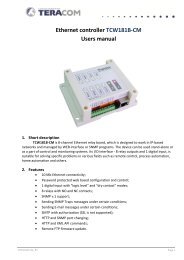

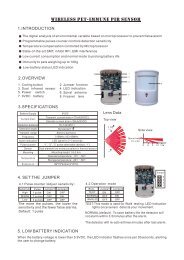


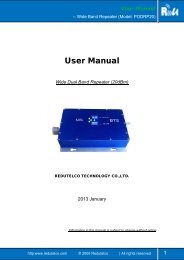
![User Manual [ver 4.00] - KOUKAAM, a.s.](https://img.yumpu.com/34554266/1/184x260/user-manual-ver-400-koukaam-as.jpg?quality=85)